如何使用 Plotly Express 和 Plotly 在 Python 中隱藏圖例?
Plotly 是一個強大的 Python 庫,用於建立智慧視覺化。它提供了各種功能和自定義選項,以增強繪圖的外觀和實用性。資料視覺化中的一個常見需求是隱藏或刪除圖例。圖例提供了一個金鑰來解釋繪圖中不同的元素,例如顏色或線型。在本文中,我們將探討如何使用 Plotly Express 和 Plotly 隱藏圖例,Plotly Express 和 Plotly 是 Python 中用於建立視覺化的兩個流行庫。
語法
在深入探討在 Plotly 中隱藏圖例的不同方法之前,讓我們首先了解一下將在以下程式碼示例中使用的方法的語法:
fig.update_layout(showlegend=False)
將 showlegend 屬性設定為 False 以隱藏繪圖中的圖例。
演算法
以下是隱藏 Plotly 中圖例的分步演算法:
匯入必要的庫:
匯入 plotly.express 為 px 用於使用 Plotly Express。
匯入 plotly.graph_objects 為 go 用於使用 Plotly。
使用 Plotly Express 或 Plotly 建立繪圖:
對於 Plotly Express:fig = px.<圖表型別>(data_frame, ...)
對於 Plotly:fig = go.Figure(data=[<軌跡>], ...)
更新佈局以隱藏圖例:
fig.update_layout(showlegend=False)
顯示繪圖:
fig.show()
方法 1:使用 Plotly Express
Plotly Express 提供了一個簡單而簡潔的 API 用於建立各種型別的繪圖。要使用 Plotly Express 隱藏圖例,請按照以下步驟操作:
示例
#Import the necessary libraries import plotly.express as px #Create a scatter plot using Plotly Express data = px.data.iris() fig = px.scatter(data, x="sepal_width", y="sepal_length", color="species") #Update the layout to hide the legend fig.update_layout(showlegend=False) #Display the plot fig.show()
輸出
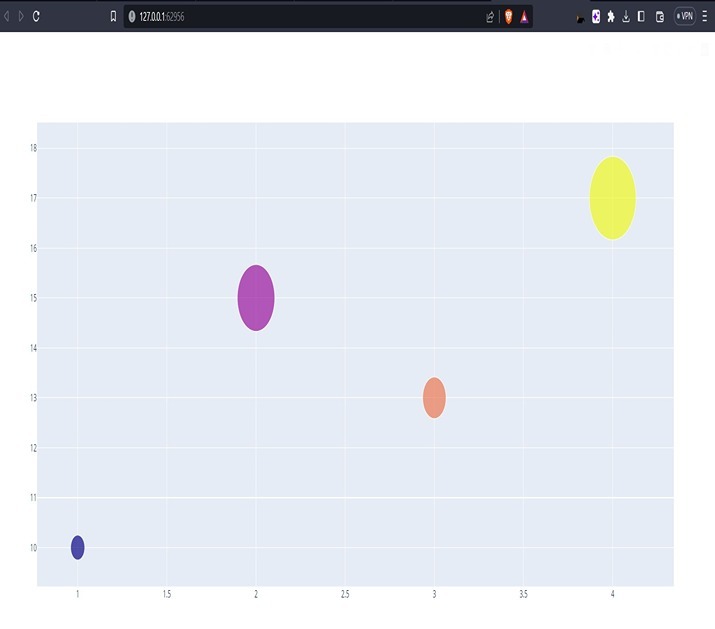
解釋
使用 Plotly Express -
Plotly Express 提供了一個高階介面,用於使用簡潔的語法建立各種型別的繪圖。要使用 Plotly Express 隱藏圖例,我們遵循幾個簡單的步驟。
首先,我們匯入必要的庫:import plotly.express as px。這使我們能夠利用 Plotly Express 的功能。
接下來,我們使用 Plotly Express 建立散點圖。例如,假設我們有一個數據集,其中包含花卉萼片寬度、萼片長度和種類的測量值。我們可以使用以下程式碼建立散點圖:fig = px.scatter(data, x="sepal_width", y="sepal_length", color="species")。此程式碼確定資料集、x 軸值(萼片寬度)、y 軸值(萼片長度)以及根據種類顯示的品種。
現在,我們需要重新整理圖形的佈局以隱藏圖例。
我們透過使用命令來實現這一點:fig.update_layout(showlegend=False)。此命令將 showlegend 屬性設定為 False,從而有效地隱藏圖例。
最後,我們使用 fig.show() 顯示繪圖,這將呈現隱藏圖例的散點圖。此方法提供了一種簡單的方法來使用 Plotly Express 建立互動式視覺化,同時隱藏圖例以獲得更簡潔的外觀。
方法 2:使用 Plotly
Plotly 提供了更多靈活性並可以更好地控制繪圖自定義。要使用 Plotly 隱藏圖例,請按照以下步驟操作:
示例
#Import the necessary libraries: import plotly.graph_objects as go #Create a scatter plot using Plotly: data = go.Scatter( x=[1, 2, 3, 4], y=[10, 15, 13, 17], mode='markers', marker=dict(size=[30, 80, 50, 100], color=[0, 1, 2, 3]) ) fig = go.Figure(data=[data]) #Update the layout to hide the legend: fig.update_layout(showlegend=False) #Display the plot: fig.show()
輸出

解釋
使用 Plotly
與 Plotly Express 不同,Plotly 提供了更多自定義控制和靈活性。要使用 Plotly 隱藏圖例,我們遵循一組類似的步驟。
我們首先匯入必要的庫:import plotly.graph_objects as go。這使我們能夠使用 Plotly 的功能。
接下來,我們使用 Plotly 建立散點圖。例如,假設我們有一個散點圖,其中自定義了 x 和 y 值,以及為每個資料點定義的標記大小和顏色。
現在,與之前的方法類似,我們透過使用 fig.update_layout(showlegend=False) 更新佈局以隱藏圖例。此命令將 showlegend 屬性設定為 False,確保圖例被隱藏。
最後,我們使用 fig.show() 顯示繪圖,這將呈現隱藏圖例的散點圖。此方法提供了更大的靈活性,可以使用 Plotly 的擴充套件功能自定義繪圖的外觀和行為。
總之,這兩種方法都提供了不同級別的簡單性和自定義。Plotly Express 提供了一種簡潔且直接的方法來建立視覺化,程式碼行數更少,而 Plotly 允許更靈活地控制和自定義繪圖。透過根據您的需求使用合適的方法,您可以輕鬆地在 Plotly 視覺化中隱藏圖例,並實現更簡潔、更專注的資料呈現。
結論
在本文中,我們學習瞭如何使用 Plotly Express 和 Plotly 在 Plotly 中隱藏圖例。透過更新圖形的佈局並將 showlegend 屬性設定為 False,我們可以輕鬆地從繪圖中刪除圖例。當圖例不需要或我們想要簡化視覺化時,這非常有用。請記住,隱藏圖例應該謹慎使用,因為它可能會影響檢視者對繪圖的可解釋性。嘗試這些方法並探索 Plotly 的強大功能,以建立令人驚歎且資訊豐富的視覺效果。


 資料結構
資料結構 網路
網路 關係型資料庫管理系統 (RDBMS)
關係型資料庫管理系統 (RDBMS) 作業系統
作業系統 Java
Java iOS
iOS HTML
HTML CSS
CSS Android
Android Python
Python C 程式設計
C 程式設計 C++
C++ C#
C# MongoDB
MongoDB MySQL
MySQL Javascript
Javascript PHP
PHP